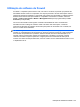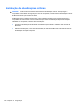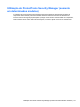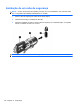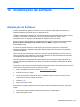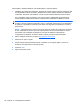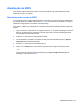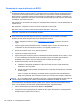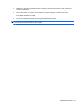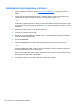HP EliteBook 2740p User Guide - Windows Vista
Table Of Contents
- Recursos
- Identificação de hardware
- Identificação das etiquetas
- Utilização do tablet
- Conexão em rede
- Utilização de dispositivos sem fio (somente em determinados modelos)
- Identificação de ícones de conexão sem fio e rede
- Utilização dos controles de comunicação sem fio
- Utilização do botão de conexão sem fio
- Utilização do software Wireless Assistant (somente em determinados modelos)
- Utilização do HP Connection Manager (somente em determinados modelos)
- Utilização dos controles do sistema operacional
- Utilização de uma WLAN
- Utilização do HP Mobile Broadband (somente em determinados modelos)
- Utilização de dispositivos Bluetooth sem fio (somente em determinados modelos)
- Solução de problemas de conexão sem fio
- Utilização do modem (somente em determinados modelos)
- Conexão a uma rede local (LAN)
- Utilização de dispositivos sem fio (somente em determinados modelos)
- Dispositivos apontadores, tela de toque e teclado
- Utilização de dispositivos apontadores
- Utilização da Caneta
- Utilização da tela de toque (somente em determinados modelos)
- Utilização do teclado
- Utilização dos HP Quick Launch Buttons
- Abertura do painel de controle do HP Quick Launch Buttons
- Utilização do HP QuickLook
- Utilização do HP QuickWeb
- Utilização do teclado numérico incorporado
- Multimídia
- Gerenciamento de energia
- Configuração de opções de energia
- Utilização de fonte de alimentação de CA externa
- Utilização de alimentação por bateria
- Localização de informações sobre a bateria em Ajuda e Suporte
- Utilização do Teste de bateria da HP
- Exibição da carga restante da bateria
- Inserção ou remoção da bateria
- Carregamento de uma bateria
- Maximização do tempo de descarregamento da bateria
- Gerenciamento de bateria fraca
- Identificação de bateria fraca
- Resolução de uma situação de bateria fraca
- Para solucionar uma condição de bateria fraca quando houver fonte externa de alimentação disponível
- Para solucionar uma condição de bateria fraca quando houver uma bateria carregada disponível
- Para solucionar uma condição de bateria fraca quando não houver uma fonte de alimentação disponível
- Para solucionar uma condição de bateria fraca quando o computador não puder sair da hibernação
- Calibração de uma bateria
- Economia de energia da bateria
- Armazenamento da bateria
- Descarte de uma bateria usada
- Substituição da bateria
- Teste de um adaptador de CA
- Desligamento do computador
- Unidades
- Dispositivos externos
- Cartões de mídia externos
- Módulos de memória
- Segurança
- Proteção do computador
- Uso de senhas
- Utilização dos recursos de segurança do utilitário de configuração do computador
- Utilização de software antivírus
- Utilização de software de firewall
- Instalação de atualizações críticas
- Utilização do ProtectTools Security Manager (somente em determinados modelos)
- Instalação de um cabo de segurança
- Atualizações de software
- Backup e recuperação
- Utilitário de configuração do computador
- MultiBoot
- Gerenciamento e impressão
- Orientações sobre limpeza
- Índice
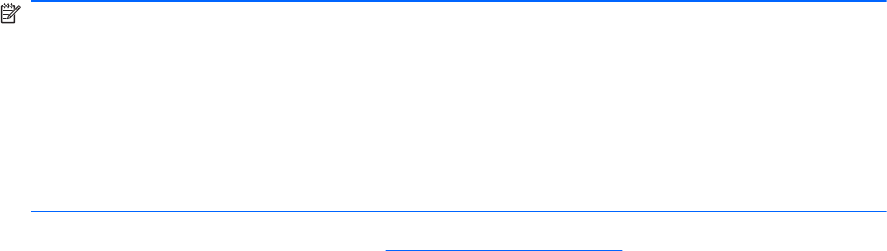
Para atualizar o software utilizando o site da Web da HP, siga estas etapas:
1. Identifique seu modelo de computador, categoria de produto e série ou família. Prepare-se para
uma atualização do BIOS do sistema, identificando a versão do BIOS atualmente instalada no
computador. Para obter mais detalhes, consulte a seção “Determinação da versão do BIOS”.
Se o computador estiver conectado a uma rede, consulte o administrador da rede antes de
instalar qualquer atualização de software, especialmente atualizações do BIOS do sistema.
NOTA: O BIOS do sistema de computador está armazenado na ROM do sistema. O BIOS
inicializa o sistema operacional, determina como o computador irá interagir com os dispositivos
de hardware e possibilita a transferência de dados entre dispositivos de hardware, incluindo a
data e a hora.
NOTA: O Windows inclui o recurso Controle de Conta de Usuário para melhorar a segurança
do seu computador. É possível que você seja solicitado a fornecer sua permissão ou senha
para tarefas como instalação de aplicativos, execução de utilitários ou alteração de
configurações do Windows. Consulte a Ajuda e Suporte para obter mais informações.
2. Abra o navegador da Internet e vá para http://www.hp.com/support.
3. Selecione seu país ou região.
4. Clique na opção para download de drivers e softwares e, em seguida, digite o número do
modelo do seu computador na caixa de produto.
5. Pressione enter.
6. Siga as instruções na tela.
134 Capítulo 12 Atualizações de software